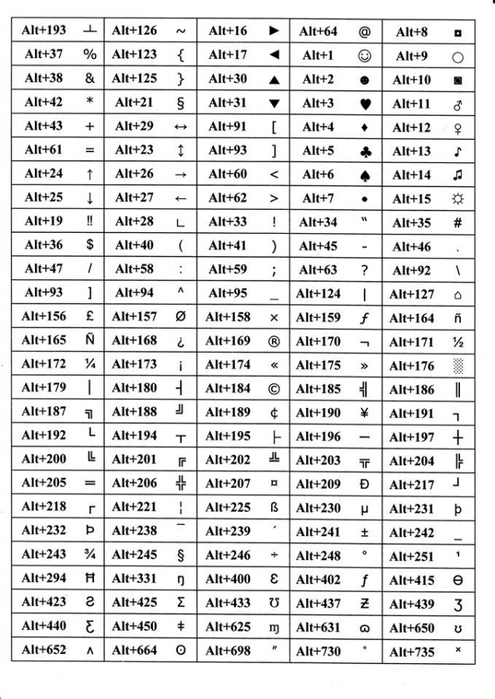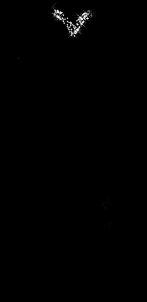-Рубрики
- Extra larg (53)
- Купальники, бельё (21)
- Скатерти, салфетки (20)
- Йога (20)
- Цветы (16)
- Аудиокниги (13)
- Плетем косы (11)
- Игры (11)
- Мультиварка (10)
- Сладости (6)
- -60 (3)
- РЕМОНТ! (2)
- ХОТЕЛКИ (1)
- Словари (1)
- библиотека (88)
- Бисер (10)
- Болеро, кофты (180)
- Волшебство, магия (16)
- Вторые блюда (2)
- Выпечка (182)
- Вышивка (46)
- Вязание (1258)
- Вязаные шорты, брюки, носки, тапки. (26)
- Дачные истории (24)
- Детские вязалки (227)
- Детям (294)
- Для дома (265)
- Для компа (65)
- Журналы, книги (81)
- Заготовки (84)
- Здоровье (332)
- Интересно (226)
- Канзаши (5)
- Кино (645)
- Красота (210)
- Крючок (957)
- кулинария (259)
- Лекарства (65)
- Мир вокруг (2)
- Молитвы (39)
- Мужское вязание, для мальчиков (20)
- Музыка (161)
- Мыльное безумие (32)
- новый год (33)
- Очумелые ручки (20)
- Первые блюда (0)
- Позитифффффф (46)
- Радио (1)
- Развивалки детям (105)
- Салаты, закуски (36)
- Спицы (191)
- Сумки (вязаные, сшитые) (19)
- Топы, майки, туники (57)
- Узоры, схемы (94)
- Уроки, МК (86)
- худеем (110)
- Шапки, шарфы, шали, палантины, варежки (246)
- Шитьё (682)
- Юбки, платья, костюмы, брюки (148)
-Музыка
- роксет
- Слушали: 4373 Комментарии: 0
- Адриано Челентано - "Confessa"
- Слушали: 11173 Комментарии: 0
- Стас Михайлов "Белая береза"
- Слушали: 9538 Комментарии: 0
- Sting Desert rose
- Слушали: 2685 Комментарии: 0
- ♥ - Энрике Иглесиас -Уитни Хьюстон-Could I have this kiss forever.
- Слушали: 44344 Комментарии: 0
-Поиск по дневнику
-Подписка по e-mail
-Интересы
-Постоянные читатели
-Сообщества
-Статистика
Записей: 4684
Комментариев: 119
Написано: 4820
Другие рубрики в этом дневнике: Юбки, платья, костюмы, брюки(148), Шитьё(682), Шапки, шарфы, шали, палантины, варежки(246), Цветы(16), худеем(110), ХОТЕЛКИ(1), Уроки, МК(86), Узоры, схемы(94), Топы, майки, туники(57), Сумки (вязаные, сшитые)(19), Спицы(191), Словари(1), Сладости(6), Скатерти, салфетки(20), Салаты, закуски(36), РЕМОНТ!(2), Развивалки детям(105), Радио(1), Позитифффффф(46), Плетем косы(11), Первые блюда(0), Очумелые ручки(20), новый год(33), Мыльное безумие(32), Мультиварка(10), Музыка(161), Мужское вязание, для мальчиков(20), Молитвы(39), Мир вокруг(2), Лекарства(65), Купальники, бельё(21), кулинария(259), Крючок(957), Красота(210), Кино(645), Канзаши(5), Йога(20), Интересно(226), Игры(11), Здоровье(332), Заготовки(84), Журналы, книги(81), Для дома(265), Детям(294), Детские вязалки(227), Дачные истории(24), Вязаные шорты, брюки, носки, тапки.(26), Вязание(1258), Вышивка(46), Выпечка(182), Вторые блюда(2), Волшебство, магия(16), Болеро, кофты(180), Бисер(10), библиотека(88), Аудиокниги(13), Extra larg(53), -60(3)
Без заголовка |
Это цитата сообщения Liudmila_Sceglova [Прочитать целиком + В свой цитатник или сообщество!]
|
Без заголовка |
Это цитата сообщения ЛЮДМИЛА_МЕРКУЛОВА [Прочитать целиком + В свой цитатник или сообщество!]
Все хотят использовать лицензионное программное обеспечение, но не всем по карману купить Office, Photoshop, 3D MAX, CorelDRAW, InDesing и прочие ПО.
Бесплатные аналоги платных программ.
В связи с ростом курса доллара зарубежный софт сильно подорожал и наши разработчики то же подняли цены. Практически на все платные программы существуют бесплатные аналоги программного обеспечения, которые распространяются совершенно бесплатно, а главное легально. Небольшая подборка бесплатного софта, который необходим для работы с графикой, документами, видео и аудио файлами, текстом, антивирусная защита, архивация и словари.

Офисный пакет: платный Microsoft Office — бесплатный Libre Office



|
Без заголовка |
Это цитата сообщения Шадрина_Галина [Прочитать целиком + В свой цитатник или сообщество!]
Серия сообщений "Музыка":
Часть 1 - Коллекция песен, оставшихся нам от Советской эпохи.
Часть 2 - Самые известные новогодние песенки на сайте Музыкальная МАЛЫШКА
...
Часть 12 - Лучший музыкальный портал muz-play
Часть 13 - Золотые хиты Советского Союза
Часть 14 - Программа для нарезки музыки
Часть 15 - Это старое, старое радио...
Часть 16 - Как извлечь понравившуюся музыку из видео?
...
Часть 19 - Качаем музыку легко и быстро, музыкальный портал Get-Tune.net
Часть 20 - Виртуальный музей музыки «1000 пластинок»
Часть 21 - Вставляем плейлисты в свой дневник
|
Без заголовка |
Это цитата сообщения Donnarossa [Прочитать целиком + В свой цитатник или сообщество!]
|

|
Без заголовка |
Это цитата сообщения murka7 [Прочитать целиком + В свой цитатник или сообщество!]
|
Без заголовка |
Это цитата сообщения Трииночка [Прочитать целиком + В свой цитатник или сообщество!]
|
Без заголовка |
Это цитата сообщения Vitlyusya [Прочитать целиком + В свой цитатник или сообщество!]
Скептики утверждают, что переписка по почте больше не нужна, ее оттеснил интернет. Однако на самом деле необходимость есть огромный сегмент корреспонденции, который просто невозможно заменить электронной перепиской. Например, многие фирмы и организации ведут так деловую переписку и посылают друг другу оригиналы документов, бланков и т.п. При этом особенно стильным и представительным считается наличие специального почтового конверта с корпоративным брендом. Как сделать конверт с любым изображением или надписью сейчас можно легко разобраться, если освоить работу в программе по созданию почтовых конвертов.
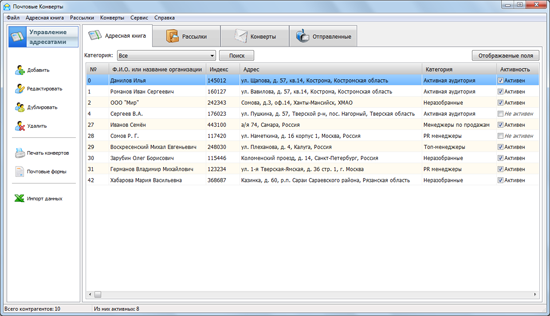
|
Без заголовка |
Это цитата сообщения Lenyr [Прочитать целиком + В свой цитатник или сообщество!]
 Что делать если из-за вируса не включается диспетчер задач?
Что делать если из-за вируса не включается диспетчер задач?
Что делать если из-за вируса не включаются антивирусные программы??
Следовать этой инструкции, не более…
Инструкция
Что вам понадобится:
Руки
Компьютер
Вирус
1 шаг
Нужно перезагрузить комп, и войти в безопасный режим. Не знаете как это сделать?? Как только комп начнёт перезагружаться, нажимаете клавишу F8. Получилось??
Отлично. Половину работы сделали. Так как любой вирус попадает первым делом в автозагрузку, а в безопасном режиме открываются только проверенное ПО (Програмное Обеспечение)
|
Без заголовка |
Это цитата сообщения bloginja [Прочитать целиком + В свой цитатник или сообщество!]
Архивация данных в Windows 7 включена по умолчанию. И сохранять архивированные данные лучше на съемный жесткий диск. Но мне это не нужно. Да и многим, думаю, тоже.
Достаточно сделать архивную копию системы (Образа системы), которая позволяет впоследствии восстановить операционку и создать один раз Диск восстановления.
Поэтому функцию Архивация данных в Windows 7 лучше отключить, потому что место на жестком диске расходуется и система начинает тормозить в это время.
Решились? Отключаем!
Панель управления\Система и безопасность\Администрирование\Службы
|
Без заголовка |
Это цитата сообщения Lenyr [Прочитать целиком + В свой цитатник или сообщество!]
 Что делать если из-за вируса не включается диспетчер задач?
Что делать если из-за вируса не включается диспетчер задач?
Что делать если из-за вируса не включаются антивирусные программы??
Следовать этой инструкции, не более…
Инструкция
Что вам понадобится:
Руки
Компьютер
Вирус
1 шаг
Нужно перезагрузить комп, и войти в безопасный режим. Не знаете как это сделать?? Как только комп начнёт перезагружаться, нажимаете клавишу F8. Получилось??
Отлично. Половину работы сделали. Так как любой вирус попадает первым делом в автозагрузку, а в безопасном режиме открываются только проверенное ПО (Програмное Обеспечение)
|
Без заголовка |
Это цитата сообщения Лариса_Гурьянова [Прочитать целиком + В свой цитатник или сообщество!]
 ПАМЯТКА НАЧИНАЮЩИМ БЛОГГЕРАМ
ПАМЯТКА НАЧИНАЮЩИМ БЛОГГЕРАМЭксперты обнаружили, что через Центр обновлений в Windows 7 и 8.1 было распространено опасные обновления под номерами KB3080149 и KB3075249.
После их установки компьютер начинает генерировать подозрительный исходящий трафик на сервера Microsoft. Сетевая активность напоминает ту, которую раньше специалисты засекли у Windows 10 и связали со шпионской активностью.
Кроме этих обновлений нашлись и другие, не менее вредоносные.
Вот их полный список.
Примерно 80% этих обновлений отвечают за подготовку системных файлов к обновлению до Windows 10.
| KB3035583 | KB3075249 | KB3021917 | KB3068708 | KB3075851 | KB2670838 |
| KB2505438 | KB3022345 | KB3035583 | KB2922324 | KB3080149 | KB2952664 |
| KB3014460 | KB2976978 | KB3044374 | KB3015249 | KB2977759 | KB3050265 |
| KB3065987 | KB3035583 | KB2990214 | KB3050267 | KB3075249 |
Так, например, обновление KB3035583 отвечает за установку в трее нашего компьютера значка - Установить Windows 10.
Я и сама случайно установила это обновление.

Давайте теперь от него избавимся.





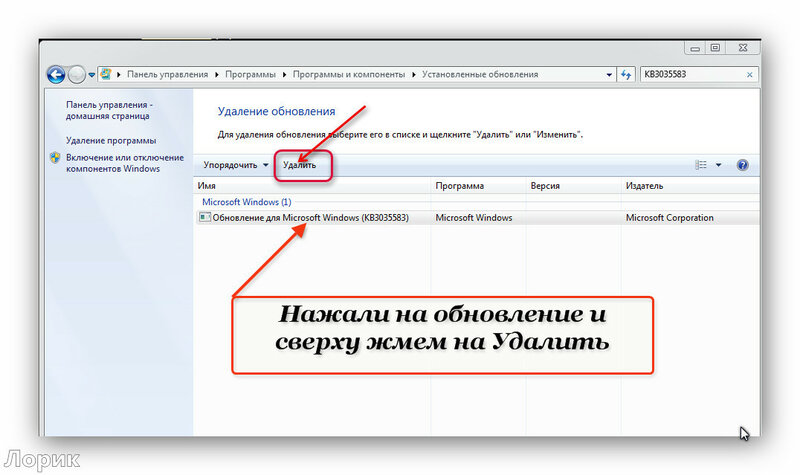



 Для того, чтобы в будущем случайно снова не установить это обновление - KB3035583 нужно внести его в "черный список".
Для того, чтобы в будущем случайно снова не установить это обновление - KB3035583 нужно внести его в "черный список".
Делаем это так:
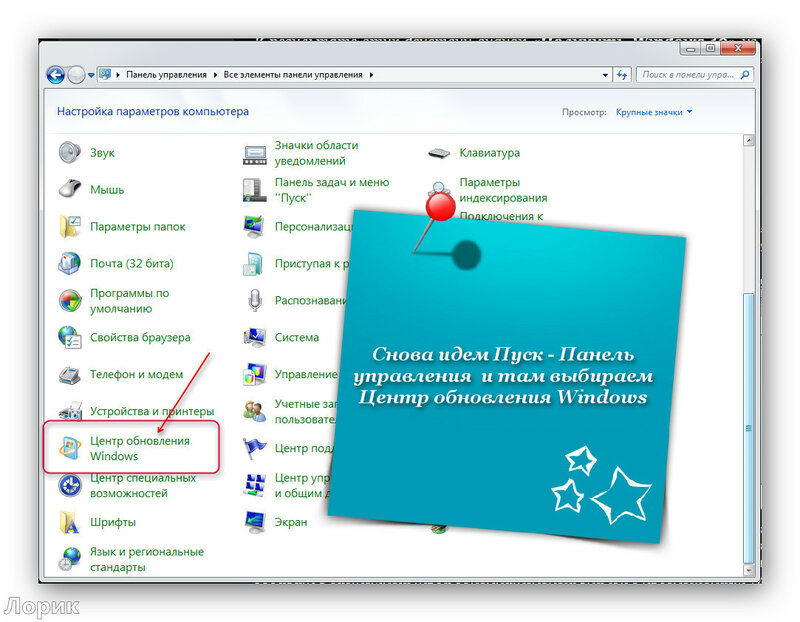



Точно также избавляемся от всех вышеперечисленных обновлений, находящихся в таблице. Удачи!

Как отключить обновления
для вас Лариса Гурьянова
Серия сообщений "* О компьютере":
Часть 1 - Чистим жесткий диск компьютера
Часть 2 - Как не погибнуть за компьютером...
...
Часть 30 - Опрос дня - Какая операционная система пользуется бо́льшим спросом?
Часть 31 - Как отключить "спящий" режим на компьютере
Часть 32 - Избавляемся от вредоносных обновлений Windows
Часть 33 - Как отключить автоматическое обновление в Windows 7
Часть 34 - Соло на клавиатуре
|
Без заголовка |
Это цитата сообщения Лариса_Гурьянова [Прочитать целиком + В свой цитатник или сообщество!]
Серия сообщений "Портативная (portable) программа":
Часть 1 - Adobe Photoshop CS6 13.0
Часть 2 - Создаем фоны для дневника
Часть 3 - Ещё одна полезная программка для оптимизации(сжатия) изображений
Часть 4 - Flame Painter 1.2 portable - огненная картина
Часть 5 - Portable Solid Converter PDF 4.0.557 Rus - Скачать бесплатно
Часть 6 - Как сохранить веб страницу в pdf
Часть 7 - GIF Resizer 1.1 Portable Rus - быстро меняем размер картинок формата Gif
Часть 8 - Teorex Inpaint 3.1 Portable - программа для реставрации фото
Часть 9 - AVOnesoft Stick Photo Star v2.38 Portable - фотоэффекты
Часть 10 - Recolored 1.0.1 Rus Portable - программа для быстрого окрашивания фото
Часть 11 - AutoFX DreamSuite Ultimate 1.36 Portable
Часть 12 - Retouch Pilot Full 3.2.0 Rus Portable - ретушь фотографий
Часть 13 - Boilsoft Video Splitter 7.01.5 Portable by SamDel RUS
Часть 14 - DP Animation Maker 2.1.3 RUS Portable.
Часть 15 - А вы избавились от паразитов в компьютере?
Часть 16 - Adobe Flash CS6 Portable
Часть 17 - FaceOnBody Pro v2.4 Portable Rus
Часть 18 - Portable GIF to Flash Converter
Часть 19 - Scarabay 3.1.4.0 + 3.1.3.1 Portable 2012
Часть 20 - Face Off Max 3.4.9.2 Rus Portable
Часть 21 - Программа для 3Д анимации Reallusion Effect3D Studio Portable
Часть 22 - Быстро удалить Яндекс.Бар, Mail.Guard и прочие странные навязчивые штуки [AntiDust]
Часть 23 - MP4Cam2AVI (1.7 Мб) - из MP4 в AVI
Часть 24 - GeekUninstaller - простой и качественный удалитель программ
Часть 25 - Portable Flash Effect Maker Pro v5.01
Часть 26 - Урок - Работаем в программе Portable Flash Effect Maker Pro v5.01
Часть 27 - Wondershare Flash Gallery Factory Standard v 5.2.0.9 ENG Portable для создания Flash слайд шоу - Скачать бесплатно
Часть 28 - Portable Aleo 3D Flash Slideshow Creator 1.8 Rus
Часть 29 - SWFTex - программа для анимации Flash-текста
Часть 30 - Life Photo Maker Pro - скачать программу для анимации
Часть 31 - MakeUp Pilot 4.5.2 Rus Portable by Valx
Часть 32 - Revo Uninstaller Pro - программа для удаления ненужных программ
Часть 33 - Ulead GIF Animator 5.0.5 Portable Rus - Скачать бесплатно
Часть 34 - Retouch Pilot 3.5.3 Retail Rus portable
Часть 35 - Loaris Trojan Remover 1.2.9.3 Portable
Часть 36 - Torrent TV Player 2.1 Rus Portable
Часть 37 - HAL 1.08.127 Portable by vadik
Часть 38 - Any Video Converter Professional 5.0.9 Portable
Часть 39 - Teorex Collection 1.1 Rus Portable by Valx
Часть 40 - Flip Flash Album Deluxe 2.2 Portable
Часть 41 - Mojosoft Photo Calendar Studio 2014 1.0 Portable Rus
Часть 42 - Работаем в Portable Flash Effect Maker Pro v5.01
|
Без заголовка |
Это цитата сообщения Setamaga [Прочитать целиком + В свой цитатник или сообщество!]
Как скачать мой видео МК себе в компьютер
Открываем окно сайта SaveFrom.net по этой ссылке http://ru.savefrom.net/http:/youtube.com/

откроется вот такое окошко.
открываем дневник с мастер-классом,который мы хотим скачать...

а теперь выбираем ту часть видео,которое будем скачивать...


дальше выделяе и копируем адрес в адресной строке и переходим на сайт SaveFrom.net

вставляем скопированный адрес в прямоугольник.....

и нажимаем на кнопочку со стрелочкой......начнется поиск видео и потом откроется вот такое окно....

нажимаем на fly и откроется другое окно.....

нажимает на слово "сохранить"....




Вот и все! Видео у вас в компьютере!
|
Без заголовка |
Это цитата сообщения Setamaga [Прочитать целиком + В свой цитатник или сообщество!]
|
|
Без заголовка |
Это цитата сообщения Setamaga [Прочитать целиком + В свой цитатник или сообщество!]
Те, кто скачивают журналы по шитью в интернете, часто сталкиваются с проблемой распечатки выкроек.
В дневнике Dushka li было опубликовано сообщение "Правильно распечатываем выкройку на принтере!" (ЗДЕСЬ).
Она рекомендует использовать для печати выкроек, сделанных в формате JPG, программу Adobe Photoshop. Но, предполагаю, далеко не все пользуются этой программой.
Есть более простой способ печати выкроек.
Многие пользователи ПК в качестве операционной системы используют Windows. При установке этой ОС одновременно устанавливаются бесплатные программы, которые и помогут нам распечатать выкройки.
Для примера я перенесла файл одной выкройки на Рабочий стол (файл Выкройка, не обращайте внимание на иконку файла, у вас она может быть другой). Кликаем правой кнопкой мыши по файлу рисунка, открывается контекстное меню. Выбираем в нем Открыть с помощью - Программа просмотра изображений и факсов.

На нижней панели этой программы находим значок Печать.





После того, как вы нажмете Далее, происходит печать страницы.
По такому же принципу работает другая программа-приложение к Windows Paint.


В этой программе можно более подробно задать параметры страницы для печати.

После выбора принтера, нажимаете Печать и все.

|
Без заголовка |
Это цитата сообщения Таня_Кононенко [Прочитать целиком + В свой цитатник или сообщество!]
В большинстве случаев эта проблема решаема. Вот несколько советов, которые помогут избавиться от тормозов и зависаний компьютера:
1. Реестр.
Установка и удаление программ. При установке, а затем и при удалении программ накапливается всякий «файловый» мусор, который лишний раз нагружает процессор при работе. С помощью специальных программ, а в частности, программы CCleaner, можно легко очистить реестр.
Сделать это просто: запустите программу, выберите вкладку «Реестр». Проследите, чтобы все галочки были отмечены и нажмите кнопку «Поиск проблем». После этого начнётся поиск ошибок, неверных расширений, правил и т.д. Далее нажимаем кнопку «Исправить» и программа удалит все эти ненужные файлы, разгрузив в какой-то степени процессор.
2. Перегружен системный диск.
Чаще всего системным диском, на котором установлена система Windows или другая система, является диск С, поэтому благоразумнее будет не хранить на этом диске большие объёмы информации, такие как фильмы, музыку, фото и т.д.
Для этих целей выбирайте другой диск. Помните, файлы или папки, которые вы сохраняете на рабочем столе, сохраняются на диске С.
3. Автозагрузка.
Часто, устанавливая некоторые программы, мы не замечаем, как эти программы добавляются в автозагрузку. То есть при загрузке системы, когда мы включаем компьютер, эти программы также загружаются и начинают работать, хотя и не нужны в данный момент. Увеличивается время загрузки компьютера, заполняется память.
Попасть в папку «Автозагрузка» можно с помощью программы «Выполнить» (искать в меню «Пуск»), в открывшемся диалоговом окне введите команду msconfig и нажмите «ОК». Далее переходим на вкладку «Автозагрузка». Убираем галочку с программ, которые не должны загружаться вместе с системой. Нажимаем «OK».
4. Файл подкачки
Файл подкачки используется при нехватке оперативной памяти. Если при работе сразу нескольких программ, или какой-нибудь требовательной игры, компьютер зависает, то настройка файла подкачки может в какой-то степени решить проблему.
Где находится файл подкачки:
Windows XP:
“Пуск – Панель управления – Система – Дополнительно – Быстродействие – Параметры – Дополнительно – Изменить”
Windows 7/Vista:
“Пуск — Панель управления — Система — Дополнительные параметры системы — Быстродействие – Параметры – Дополнительно – Виртуальная память – Изменить“
Файл подкачки лучше расположить на диске, на котором установлена система, в большинстве случаев это диск С. Потом устанавливаем размер файла, где-то 1500-2000 Мб. Далее «ОК», перезагружаем компьютер.
Минимальный размер файла подкачки должен быть равен максимальному. Например, 1024-1024, 2042-2042.
5. Вирусы.
Некоторые вирусы затормаживают работу программ. Убедитесь, что ваш антивирус в порядке, что он работает и обновляется. Наличие угроз, заражения можно бесплатно проверить утилитой от «Доктора Веба» – «DrWebCureit».

|
Без заголовка |
Это цитата сообщения Leykoteya [Прочитать целиком + В свой цитатник или сообщество!]
Ощущенье дарит сладости истомной...
На листочках влажных искры золотит,
Светлой зеленью играя в бликах солнца...
А лилово-фиолетовый шафран
Нежно крылышками лепестков трепещет,
Расточая грёз фиалковых дурман...
Распускаясь в сердце, чувств красою блещет...(с)
1.

|
Без заголовка |
Это цитата сообщения Babajka [Прочитать целиком + В свой цитатник или сообщество!]
Вот хочу спросить у любителей фотографировать, снимать видео и коллекционировать музыку - где вы все это храните? В компьютере, но ведь тогда через некоторое время он станет таким тормозом, что будет тормозить лучше чем дисковые тормоза автомобиля. А кстати о дисках. На мой взгляд, хранить все это добро лучше всего на дисках, но, само собой разумеется, не на автомобильных а на CD и DVD. Вот только до сегодняшнего дня я не встречал простенькой и функциональной программки которую бы могла освоить даже бабушка. Я как-то обходился увесистой и медлительной программой Неро, которая оказалась у меня поврежденной и мне срочно пришлось искать ей замену. Набрал в поисковике "Студия дисков" и среди прочих софтов мое внимание привлекла программа для записи дисков, которая так и называлась "Студия Дисков" версии 1,25. Скачал, опробовал, а теперь сижу и балдею. Программа оказалась весом всего 17 Мb и настолько простой, что даже не верится. Буквально за несколько минут я настроил ее на запись трех своих роликов на DVD диск и пока посмотрел пару номеров телешоу "Это смешно" - диск уже был готов.
Причем надо отметить, что эта программа многофункциональна. С ее помощью можно записать на диск данные различного типа, будь то медиа файлы, текстовые или архивные. При записи данных диск можно сделать с авто запуском, а если для записи используются перезаписываемые диски типа CD RW или DVD RW, то можно дозаписать уже ранее записанный диск.
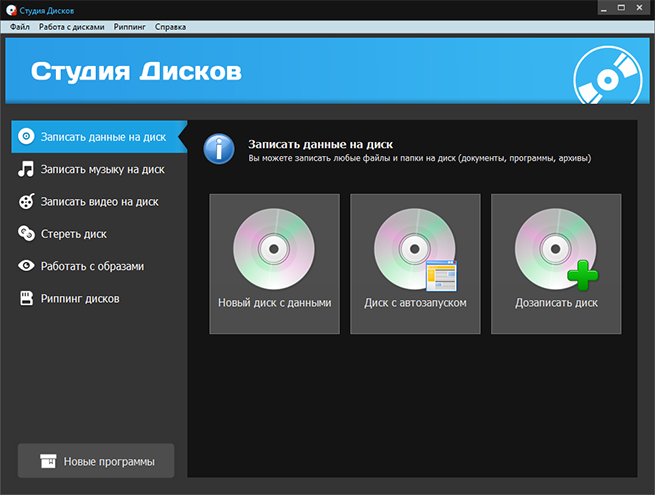
Для любителей создавать музыкальные альбомы и хранить их не в компьютере, а на дисках - предусмотрена запись музыки на диск в формате MP3 и WMA. Здесь же имеется опция копирования музыки с жесткого дика, таким образом можно освободить пространство жесткого диска и ускорить работу компьютера. Добавлять можно не только отдельными файлами, а целыми папками, что очень удобно, потому что можно рассортировать музыку и в упорядоченном виде перенести ее на компакт диск или на DVD диск.
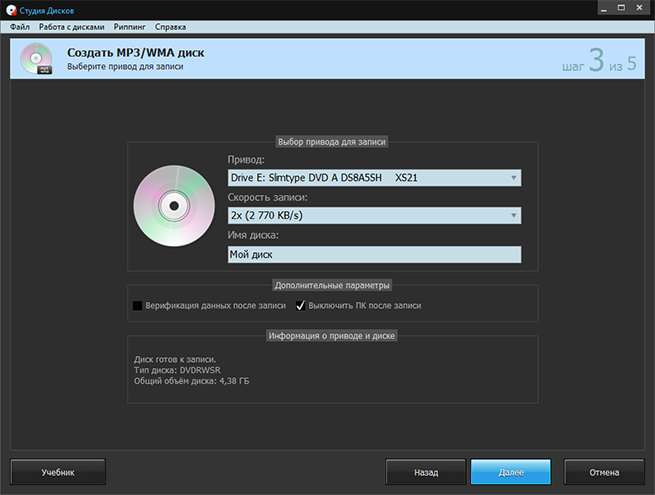
Но самое важное лично для меня - это возможность записать или будет точнее сказать - собрать DVD с нуля прямо в этой программе. Дело в том, что в процессе съемок и монтажа роликов они хранятся на жестком диске у меня в формате обычно MP4, MTS или MPEG. И эти разношорстные файлы, после того как их добавишь в программу следующим шагом открывается окно для создания меню DVD и окно установки параметров записи, автоматически превращаются программой в файлы VIDEO_TS и AUDIO_TS, которые используются для DVD. Но если в компьютере уже есть файлы такого формата, то их можно просто перенести в программу используя опцию записи DVD-видео диск из папки. Здесь же предусмотрена также опция записи Blue-ray видео из папки.
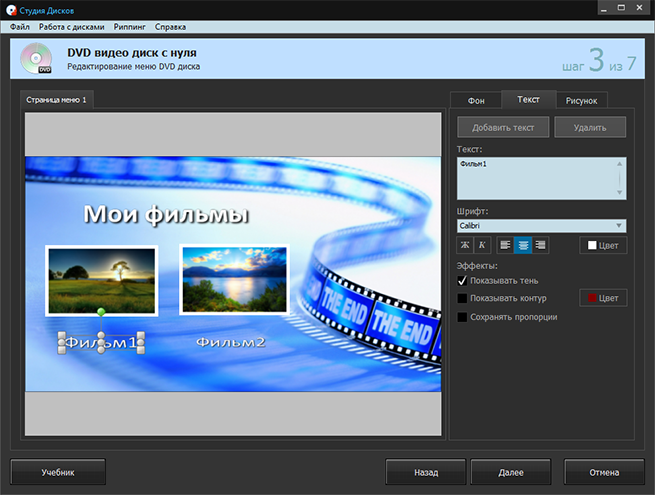
Думаю, что уже после описанных мною возможностей программы у многих возникло желание скачать ее себе. Сделать это совершенно просто можно здесь, но я сразу же хочу предупредить что бесплатная версия программы поработает у вас всего 5 дней. Этого времени вполне хватит, чтобы убедиться в ее полезности и купить себе либо версию СТАНДАРТ за 685 руб., либо версию ПРЕМИУМ за 995 руб. Последняя отличается от версии СТАНДАРТ более широкими возможностями, например в ней есть возможность создавать диски с автозапуском. Кроме того в версии ПРЕМИУМ можно создавать образ из файлов, который бывает нужен при копировании дисков или при пересылке по электронной почте информации упакованной в один файл.
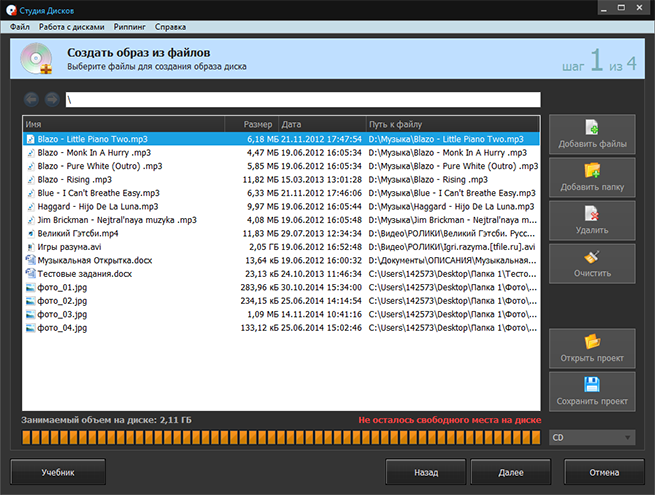
Ну, и наконец, в версии ПРЕМИУМ заложена функция риппинга, как DVD видео, так и Audio CD, посредством которой можно конвертировать имеющиеся на диске файлы в нужный формат. Однако это не распространяется на диски, защищенные от копирования.
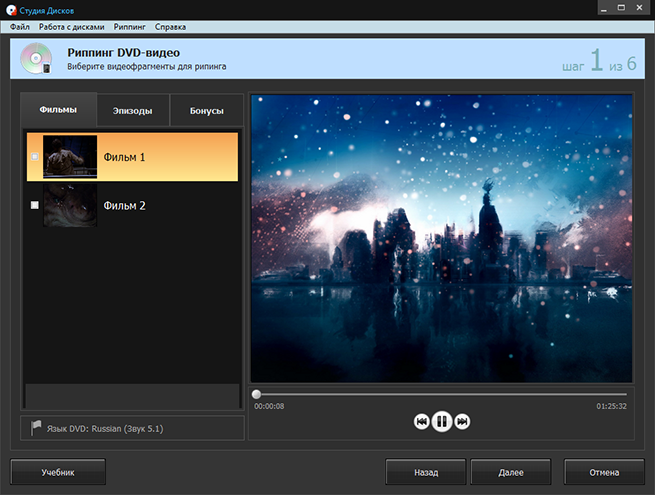
Если кто-то усомнился, что справится с освоением, я хочу подчеркнуть, очень простой программы для записи дисков, то посмотрев ролик демонстрирующий работу в "Студия Дисков", все сомнения развеются, как утренний туман. Кстати, ссылка на этот ролик встроена в саму программу во вкладке "Справка" => "Онлайн учебник"
Серия сообщений "Софт":
Часть 1 - ПРОГРАММА Magic Particles
Часть 2 - Все полезности в дневнике Legionary
...
Часть 27 - Конкурс лучших слайд-шоу - 2014. Торопитесь! Время еще есть
Часть 28 - Программа «Экранная Камера» для записи действий на экране монитора
Часть 29 - Супер легкая программа для записи дисков "Студия дисков"
|
Без заголовка |
Это цитата сообщения Emiliaa [Прочитать целиком + В свой цитатник или сообщество!]
Желаю Вам компьютерных подвигов!    Обучение компьютеру Обучение компьютеру Компьютерные секреты Компьютерные секреты Устройство компьютера Устройство компьютера Обучение Интернету Обучение Интернету Электронная почта Электронная почта Общение в Интернете Общение в Интернете Microsoft Word Microsoft Word Microsoft Excel Microsoft Excel Рисование в Paint Рисование в Paint Обзор Интернета Обзор Интернета Форум Форумотсюда взяла |
|
Без заголовка |
Это цитата сообщения милена70 [Прочитать целиком + В свой цитатник или сообщество!]
|
||
|
Если вы пенсионер, человек пожилой или очень пожилой, знайте, что научиться пользоваться компьютером, освоить хотя бы основы компьютерной грамотности вам просто необходимо. Также будьте уверены, что усвоить компьютерные уроки в определённых пределах вам вполне по силам и доступно. На этих страницах я буду рассказывать о компьютере просто и доступно... ...Для того, чтобы научиться пользоваться возможностями интернета, нужно подружиться с компьютером, который умеет делать очень много полезных и приятных вещей. Освойте их – и ваша жизнь наполнится новым содержанием и увлечениями. Заявляю вам это со всей ответственностью, основываясь на моём собственном примере петербургской пенсионерки... >>читать |
||
|
||
| В интернете можно найти всё. Поиск производится либо по известному вам адресу сайта либо по поисковому запросу в одной из поисковых систем. Чем точнее и грамотнее составлена поисковая фраза, тем более вероятно получение той информации, которая вам нужна. Поиск информации в интернете, чтение и просмотр полученной информации – занятие полезное и увлекательное... >>читать | ||
|
||
|
Любое действие, которое пользователь делает на компьютере, выполняет определённая программа, загруженная в электронную начинку системного блока. Написание текста можно производить с помощью различных компьютерных программ. Такие программы называются "Текстовый редактор". Самая простая программа для написания текста входит в состав системы Microsoft Windows, то есть она уже имеется на вашем компьютере. Это текстовый редактор под названием "Блокнот". Возможности этой программы очень скромные, но мы начнём учиться писать текст пока что именно в этом текстовом редакторе. >>читать |
||
|
||
| Почтовый ящик для электронных писем можно создать с помощью различных сервисов в интернете, которые предлагают эту услугу бесплатно. Существуют также платные электронные почтовые ящики, но они вам не интересны. Самыми надёжными сервисами в интернет-сети считаются Google и Яндекс. Создадим почтовый ящик на сервисе сайта Яндекс... >>читать | ||
|
||
| ...Часто бывает удобнее сначала написать текст письма в текстовом редакторе. Например, в том случае, когда у вас ограничено время пользования интернетом. Тогда можно сколь угодно долго писать и редактировать письмо в редакторе, а затем скопировать текст, открыть почтовый ящик, вставить текст в большое белое поле, отправить письмо и отключить интернет... >>читать | ||
|
||
| ...Возьмите себе за правило при получении письма внимательно смотреть вверху письма от кого оно. Если вы знаете этого человека лично или по переписке, то можно открывать вложения, приложенные к письму. В качестве таких вложений могут быть, например, фотографии. Если письмо от незнакомого, не открывайте вложений и не кликайте на ссылки предложений всяких благ... >>читать | ||
|
||
|
...Для пользователя в сети интернет предлагается очень много различной информации для потребления, а также существуют различные сервисы, с помощью которых можно и самому поучаствовать в различных творческих процессах... ...Личная страница предназначена для общения в сети интернет и предлагает возможности для написания дневника, отзывов и ответов на сообщения друзей, для создания своего фотоальбома и многое другое... >>читать |
||
|
||
| Личная страница используется для виртуального общения, создания записей, ведения дневника, создания фотоальбомов и хранения в них фотографий, общения с друзьями, просмотра личных страниц и фотографий других пользователей, участия в опросах и клубах. Здесь вы можете писать свои заметки, воспоминания, отзывы на чужие работы, поделиться интересными ссылками с друзьями... >>читать | ||
|
||
| В этом уроке попробуем создать свой аккаунт в самой популярной международной системе Google аналогично тому, как мы создавали аккаунт в российской системе Яндекс. Никто не запрещает иметь в интернете несколько почтовых ящиков с разными адресами. Наличие аккаунта в Google позволит вам в дальнейшем пользоваться разными полезными и интересными сервисами Google... >>читать | ||
|
||
| Имея компьютер, подключённый к сети интернет, вы можете звонить или отправлять мгновенные текстовые сообщения друзьям, знакомым и родственникам в любое время, в любую точку мира, совершенно бесплатно. То есть вы можете общаться с ними в реальном времени. Такую возможность предоставляет самая известная в мире компания Google с помощью одного из своих многочисленных сервисов Google Talk. Google Talk – это бесплатная и простая в использовании служба, с помощью которой можно общаться в реальном времени (онлайн) текстом и голосом... >>читать | ||
|
||
| С помощью графического редактора Paint можно просматривать фотографии, копировать их, вырезать часть фото, нанести надпись, а также создать собственный разноцветный рисунок или картину (если у вас есть художественные способности), оформить персональную поздравительную открытку, начертить план садового участка и т. п... >>читать | ||
|
||
| В самом простом графическом редакторе Paint можно не только нарисовать рисунок, картину или эскиз, но также добавить надпись и любой текст. Редактор позволяет производить просмотр фотографий, загруженных в вашу папку с цифрового фотоаппарата, копирование фотографий из файла и вставку их на поле рисунка... >>читать | ||
|
||
| Фотографию, полученную прикреплённым файлом к электронному письму на любой ваш электронный адрес в любом почтовом ящике, всегда можно открыть, просмотреть, сохранить на рабочем столе, или в папке "Мои документы". В данном уроке рассмотрен пример получения письма в почтовом ящике Яндекс. >>читать | ||
|
||
| Известно, что если требуется соблюдать порядок в каком-нибудь деле, лучше всего нанять для этого управляющего. Аналогично и с компьютером. Для управления файлами и содержания их в строгом порядке существует Файловый менеджер, по нашему говоря, управляющий. Файловый менеджер – это программа управления файлами. Существуют бесплатные файловые менеджеры. Одним из них является файловый менеджер Unreal Commander... >>читать | ||
|
||
|
Теперь нужно научиться пользоваться файловым менеджером для управления файлами. Для начала научимся запускать Unreal Commander. Сделать это можно несколькими способами, как и всё на компьютере... ...Созданная папка появится на панели, вернее на обеих панелях. Помните, что это одна папка. Таким же образом создайте папки "Фотографии", "Музыка", "Видео", "Кулинария", "Рукоделие", "Стихи", короче говоря, всё, что сочтёте нужным... >>читать |
|
||
|
Для того чтобы найти в интернете интересующий вас конкретный сайт, вы должны знать его адрес. Если вы часто посещаете этот сайт и ещё какие-либо другие сайты, хотелось бы без хлопот быстро попадать на нужные страницы. Одним словом, хорошо бы не самому запоминать адреса сайтов, а чтобы компьютер их запоминал. Такая функция в компьютере есть. >>читать
|
|